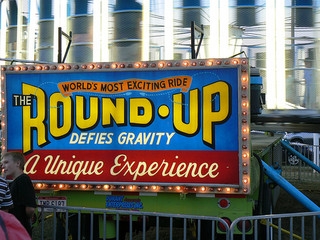Ukosefu wa mtandao kwenye PC ni jambo lenye kusumbua, lakini linashindwa. Hitilafu zinazosababisha kuingiliana kwa uhusiano wa Internet hutokea wote katika mfumo wa Windows na kosa la mtoa huduma au kutokana na kushindwa kwa kifaa.
Maudhui
- Sababu za kawaida za ukosefu wa mtandao kwenye Windows 7
- Matatizo maarufu ya mtandao kwenye Windows 7
- Mtandao usiojulikana
- Badilisha mipangilio ya msingi ya IP
- Kushindwa kwa itifaki ya TCP / IP
- Tatizo la DHCP
- Video: kuondoa mtandao usiojulikana kwenye Windows 7
- Njia ya default haipatikani kwenye Windows 7/8/10
- Badilisha mode ya nguvu ya adapta ya nguvu
- Usanidi wa Mwongozo wa lango la default
- Dhibiti Dereva za Adapter Mtandao
- Video: kurekebisha njia ya uingilivu na dereva wa kifaa upya tena
- Ufumbuzi wa Hitilafu ya Hifadhi na FIPS
- Hitilafu 619
- Hitilafu 638
- Hitilafu 651
- Bila modem au router
- Kwa router
- Kadi ya pili ya mtandao au adapta
- Adapta mbali
- Adapta haitumiki
- Hitilafu 691
- Hitilafu ya kuingia na nenosiri
- Vikwazo na mahitaji ya mtoa huduma
- Hitilafu 720
- Weka upya mipangilio kwa kurudi nyuma ya Windows
- Weka upya kupitia mstari wa amri
- Kutumia Usajili na kufunga sehemu mpya
- Usipakue faili kutoka kwenye mtandao
- Video: kurekebisha faili za kupakua katika mhariri wa Usajili Windows 7
- Hakuna sauti kwenye mtandao
- Video: hakuna sauti kwenye mtandao kwenye Windows 7
- Ufuatiliaji wa PPPoE
- Vipengee vya uhusiano wa PPPoE
- Hitilafu 629
- Hitilafu 676/680
- Hitilafu 678
- Hitilafu 734
- Hitilafu 735
- Hitilafu 769
- Video: Kuepuka Makosa ya Connection ya PPPoE
- Jinsi ya kuepuka matatizo na mtandao katika Windows 7
Sababu za kawaida za ukosefu wa mtandao kwenye Windows 7
Internet kwenye Windows inaweza kushindwa katika kesi zifuatazo:
- Mipangilio sahihi ya PC na router;
- kushindwa kulipa kwa siku ya pili au mwezi baada ya moja uliopita;
- upungufu wa umeme katika maeneo ya miundombinu ya mtoa huduma au operator wa mkononi;
- ajali kwenye tovuti ya mtandao (uharibifu wa mistari ya mawasiliano wakati wa kuchimba na kazi za ujenzi);
- reboot ya mtoa vifaa au operator wakati wa masaa ya kukimbilia au kutokana na kuingiliwa kwa nguvu;
- uharibifu wa cable, kushindwa kwa router kwa mtumiaji;
- ukosefu wa dereva wa kifaa, uharibifu kwa faili za dereva kwenye gari C;
- Windows 7 virusi au makosa ambayo imesababisha kushindwa files SYS / DLL mfumo.
Matatizo maarufu ya mtandao kwenye Windows 7
Mtandao usio na kazi kwenye PC, mtumiaji anajidhihirisha kwa njia tofauti. Hitilafu zifuatazo ni za kawaida zaidi:
- mtandao usiojulikana bila upatikanaji wa internet;
- njia isiyo ya kufanya kazi ya msingi;
- kukosa sauti wakati wa kwenda kwenye mtandao;
- si kupakua faili kutoka kwenye mtandao;
- makosa maalum (yaliyohesabiwa) ya kuunganishwa yanayohusiana na itifaki, anwani, bandari na huduma za mtandao.
Hati ya mwisho inahitaji njia maalum ya kurekebisha upatikanaji wa Mtandao.
Mtandao usiojulikana
Mara nyingi, kutambua mtandao kwenye Windows hutokea kwa sababu ya kazi ya mtoa huduma. Leo umesajili mipangilio ya IP iliyofanya kazi jana, na leo wanaonekana kama wageni.

Uunganisho wa mtandao hautakuwa mpaka mtandao utakapoamua
Kwa mfano, kuchukuliwa uhusiano wa wired high-speed.
Badilisha mipangilio ya msingi ya IP
- Ikiwa uunganisho wako hauenda moja kwa moja, lakini kupitia router, kisha uikanishe na kuunganisha cable ya mtoa huduma ya LAN kwenye adapta ya LAN iliyojengwa kwenye PC.
- Nenda kwenye mipangilio ya uunganisho kwenye njia: "Anza" - "Jopo la Udhibiti" - "Mtandao na Ugawanaji Kituo".

Mtandao usiojulikana utaficha jina la njia ya mtandao
- Nenda kwenye "Badilisha mipangilio ya adapta", chagua uunganisho uliovunjika na ukifungue na kifungo cha kulia cha mouse. Katika orodha ya muktadha, chagua "Mali."

Futa uhusiano kabla ya kuifanya.
- Chagua kipengee cha "Protocole ya Itifaki ya TCP / IP", kisha bonyeza "Mali".

Chagua kipengee cha "Itifaki ya Itifaki ya TCP / IP", bonyeza ijayo kwenye "Mali"
- Ikiwa mtoa huduma hawana anwani ya IP, jiwezesha mgawo wa anwani moja kwa moja.

Wezesha anwani ya auto
- Funga madirisha yote kwa kubofya "OK", uanze upya Windows.
Kama haukufanikiwa, kurudia hatua hizi kwenye PC nyingine.
Kushindwa kwa itifaki ya TCP / IP
Chaguo radical - kwa njia ya mstari wa amri ya Windows. Kufanya zifuatazo:
- Uzindua programu ya "Amri Line" na haki za msimamizi.

Haki za Msimamizi zinahitajika kutekeleza amri za mfumo.
- Tumia amri "netsh int ip reset resetlog.txt". Itafungua historia ya upya wa uunganisho wako.

Amri zote zinazinduliwa na kuingiza ufunguo wa kuingiza kwenye kibodi.
- Funga programu ya Maagizo ya Amri na uanze upya Windows.
Inaweza kuwa kuwa uhusiano haujatambui.
Tatizo la DHCP
Ikiwa mtandao unaounganishwa bado hau "kutambuliwa", rekebisha mipangilio ya DHCP:
- Tumia haraka ya amri ya Windows na haki za msimamizi na uingie "ipconfig".

Inaonyesha mipangilio ya sasa na amri "IPConfig"
- Ikiwa anwani "Mlango kuu" ni 169.254. *. *, Kisha upya upya router yako (ikiwa unatumia router). Anza upya PC.
Ikiwa router haitumiki, angalia mipangilio yote kutoka kwa Meneja wa Kifaa cha Windows:
- Pita njia: "Anza" - "Jopo la Kudhibiti" - "Meneja wa Kifaa".

Zuia maonyesho ya ishara (kuangalia classic) ili kuipata kwa urahisi.
- Fungua mali ya adapta yako, bofya "Advanced", bofya kwenye "Anwani ya Mtandao".

Kuchunguza mali ya adapta itatoa fursa ya kuiweka upya
- Ingiza kipengele cha kiholela cha hexadecimal (wahusika 12). Funga madirisha yote kwa kubofya "OK".
- Weka "ipconfig / release" na "ipconfig / upya" kwa haraka ya amri. Amri hizi zitaanza upya adapta yako ya mtandao.
- Funga madirisha yote yaliyotafsiriwa na uanze upya Windows.
Katika hali ya kushindwa, wasiliana na mtoa huduma.
Video: kuondoa mtandao usiojulikana kwenye Windows 7
Njia ya default haipatikani kwenye Windows 7/8/10
Kuna pia ufumbuzi kadhaa.
Badilisha mode ya nguvu ya adapta ya nguvu
Kufanya zifuatazo:
- Fungua mali tayari za ukoo wa adapta yako ya mtandao (katika Meneja wa Hifadhi ya Windows) na uende kwenye kichupo cha Usimamizi wa Power.

Nenda kwenye kichupo cha Usimamizi wa Power.
- Zima kipengele cha nguvu ya nguvu ya gari.
- Funga madirisha yote kwa kubofya "OK".
- Ikiwa unasimamisha adapta isiyo na waya, nenda njia ya "Kuanza" - "Jopo la Kudhibiti" - "Ugavi wa Nguvu" na kutaja utendaji wa juu.

Hii ni muhimu ili uunganisho usiingie kwenye hali ya kusubiri.
- Funga dirisha hili kwa kubonyeza "Sawa" na uanze upya Windows.
Usanidi wa Mwongozo wa lango la default
Njia hii inafaa kwa njia zote mbili za Wi-Fi na routers za wired (kwa mfano, ikiwa unaanzisha uhusiano katika ofisi ya kampuni kubwa, hospitali au chuo kikuu) na barabara zinazofanya kazi kwa hali ya pamoja (kwa mfano, kama kituo cha kufikia kwenye duka, ofisi au klabu ya internet).
- Kugundua hali ya kawaida ya adapta yako ya mtandao.
- Fungua mali ya itifaki ya TCP / IP (toleo la 4).
- Ingiza anwani maalum za IP. Kwa hivyo, ikiwa unatumia router na anwani 192.168.0.1, ingiajili kama njia kuu.

Kazi ya kujifungua IP itasaidia tu kufikia Mtandao bila mipangilio (waendeshaji wa simu)
- Unaweza pia kuingia anwani za DNS zilizojulikana - 8.8.8.8 na 8.8.4.4 (anwani za Google). Wanaweza kuharakisha uunganisho.
- Funga madirisha yote kwa kubofya "OK" na uanze upya Windows.
Dhibiti Dereva za Adapter Mtandao
Madereva yaliyowekwa na Microsoft na mwingine wa Windows sasisho siofaa kila wakati.
- Fungua mali tayari za ukoo wa adapta ya mtandao ukitumia Meneja wa hila ya Windows.
- Nenda kwenye kichupo cha "Dereva" na uondoe dereva rasmi aliyekuja na Windows.

Unaweza kuondoa au kuzima kifaa hiki kwenye mfumo wa Windows
- Pakua kwenye PC nyingine au gadget na uhamishe mtengenezaji wa dereva kwa adapta hii tatizo. Weka kwa kuendesha faili yako ya ufungaji au kutumia mchawi wa usanidi wa dereva katika Meneja wa Hifadhi ya Windows. Wakati wa kurejesha vifaa, ni vyema kuchukua madereva mara moja kwenye tovuti ya mtengenezaji wa kifaa chako.

Sasisha dereva - kupakua na usakinishe toleo jipya
- Baada ya kumaliza, ufungua upya Windows.
Ikiwa dereva atabadilika tu kuwa mbaya zaidi, rudi nyuma kwenye dirisha la mali ya dereva na utumie mstari wa nyuma wa adapta yako.

Kitufe kinafanya kazi ikiwa dereva imebadilishwa kuwa toleo jipya.
Video: kurekebisha njia ya uingilivu na dereva wa kifaa upya tena
Ufumbuzi wa Hitilafu ya Hifadhi na FIPS
Fanya zifuatazo.
- Ingiza folda ya uunganisho wa Windows 7 ya kawaida ya ukoo kwa kufuata njia "Anza" - "Jopo la Udhibiti" - "Msaada wa Mtandao na Ushirikiano" - "Badilisha mipangilio ya adapta".
- Bofya haki kwenye icon ya kuunganisha. Chagua "Hali". Taarifa kuhusu uunganisho wa kazi pia inaweza kufunguliwa kwa kurudi kwenye dirisha kuu la Kituo cha Udhibiti wa Mtandao na kubonyeza jina la mtandao wa wireless.

Hii itaonyesha habari kuhusu trafiki na wakati, vifungo kuingia mipangilio, nk.
- Bofya kwenye dirisha inayofungua, "Mali isiyohamishika ya Wi-Fi".

Ingia kwenye mali isiyo na waya
- Bofya kwenye kichupo cha "Usalama".

Ingia kwa chaguzi za juu
- Bofya kwenye kifungo cha "Mipangilio ya Usalama wa Juu".

FIPS husaidia kutatua tatizo la kuunganisha kwenye lango la kawaida.
- Wezesha chaguo la FIPS, karibu na madirisha yote kwa kubonyeza "Sawa", na uanze upya Windows.
Hitilafu 619
Hitilafu hii inaripoti kufungwa kwa bandari za programu kwenye Windows.
Fanya zifuatazo.
- Anza upya Windows.
- "Drag" uunganisho wako na uunganishe tena.
- Lemaza huduma ya Firewall ya Windows (kupitia huduma katika Meneja wa Task).

Bonyeza kitufe cha kuacha, afya ya autorun na bofya "OK"
- Nenda kwenye folda ya uunganisho wa mtandao wa Windows, chagua uunganisho wako, bonyeza-click juu yake na uchague "Mali" kwenye orodha ya mazingira na kisha kichupo cha "Usalama". Weka "Nywila isiyo salama".

Zima encryption kwenye tab ya usalama ya mali ya uunganisho
- Sasisha au urejeshe madereva kwa vifaa vyako vya mtandao.
Hitilafu 638
Hitilafu hii ina maana kwamba kompyuta ya mbali haijashughulikia ombi lako kwa wakati.

Hakuna jibu kutoka kwa PC mbali
Sababu:
- uhusiano usioaminika (cable iliyoharibiwa, viunganisho);
- kadi ya mtandao haina kazi (kadi yenyewe au dereva imeharibiwa);
- makosa ya mipangilio ya uhusiano;
- pembeni ni walemavu (mchezaji wa wireless au modem ya mkononi, router, kubadili, LAN-Hub, au jopo la upande wa seva);
- Makosa ya upya wa Windows;
- virusi katika mfumo;
- ufungaji usio sahihi wa programu za programu;
- kufuta au kubadilisha mafaili ya mfumo kwa matoleo yao haijulikani (kwa kawaida, ulinzi wa faili na folda katika orodha ya C: Windows kazi).
Je! Unaweza kufanya nini:
- angalia ikiwa router inafanya kazi (kitovu, kubadili, paneli za kiraka, nk), na ikiwa viashiria vyake vinapigwa, kuonyesha hali iliyowezeshwa na kazi ya LAN / WAN / Internet / wireless;

Huu ndio jopo la kuonyesha jopo linalotumiwa
- fungua upya kompyuta na vifaa vyote (ambavyo ni) kupakua data kabla ya kupakia buffer (pembeni hutegemea wakati buffer hii inaongezeka);
- angalia ikiwa anwani na bandari zinafunguliwa kwenye router (au kwenye kifaa kingine cha kati), ikiwa Windows Firewall inawazuia;
- angalia mazingira ya DHCP (kazi ya moja kwa moja ya anwani kwa kila PC kutoka kwenye bwawa la router au router).
Hitilafu 651
Kuna ufumbuzi kadhaa wa kosa hili.

Kifaa cha mitandao kiliripoti kosa la 651
Bila modem au router
Vidokezo ni kama ifuatavyo.
- Unganisha tena cable ya LAN.
- Angalia ikiwa antivirus na huduma zingine zimesakinishwa ambazo zinazuia anwani, bandari, itifaki, na huduma za mtandao. Ondoa programu hizi kwa muda mfupi.
- Futa kifaa cha pili (modem ya mkononi, adapta ya mtandao wa Wi-Fi), ikiwa kuna moja.
- Anza upya Windows.
- Futa au upya dereva wa kifaa cha mtandao (angalia maelekezo hapo juu).
Kwa router
- Anza upya njia ambayo Internet huenda kutoka kwa mtoa huduma.
- Weka upya mipangilio kwa kushinikiza kifungo cha Rudisha kwa sekunde chache, rejesha tena router kutoka kwa kivinjari chochote na usanie router kwa mujibu wa maelekezo yaliyopatikana kutoka kwa mtoa huduma.
Hitilafu 651 huhusishwa na kuunganishwa kwa kasi. Na kwa hiyo, ni kazi ya router yenyewe, unahitaji tu kusanidi usambazaji wa mtandao kupitia cable na Wi-Fi, uliofanywa baada ya ununuzi wa router au baada ya upya mwingine wa mipangilio yake.

Kuiweka chini kwa sekunde chache itaweka upya mipangilio yako yote.
Kadi ya pili ya mtandao au adapta
Tazama mitandao ambayo umeunganishwa na.

Kuna internet kwenye kifaa hiki.
Adapta moja tu ambayo unapata mtandao inapaswa kufanya kazi. Wengine wote wanahitaji kuzima. Nenda kwenye "Mtandao na Ugawana Kituo". Ikiwa una nyaya mbili kutoka kwa watoa huduma tofauti, futa mmoja wao.

Ikiwa una nyaya mbili kutoka kwa watoa tofauti, afya mojawapo.
Adapta mbali
Mara nyingi kuna kukatwa kwa uhusiano wako. Baada ya kubonyeza kitufe cha haki cha mouse na kuchagua "Unganisha", unapata kuwa statuses mabadiliko moja kwa moja, kwa mfano: "Cable mtandao haunganishi" - "Utambulisho" - "Disconnected". Wakati huo huo, ujumbe wa hitilafu 651 unarudi. Futa au upya dereva wa kifaa cha mtandao.
Adapta haitumiki
Fanya zifuatazo.
- Fungua Meneja wa Hifadhi ya Windows tayari kwa kufuata njia "Anza" - "Jopo la Kudhibiti" - "Meneja wa Kifaa" na upate adapta yako kwenye orodha.
- Ikiwa ni alama ya "mshale chini", bonyeza-click juu yake na uchague "Wezesha."

Chagua "Wezesha"
- Unganisha tena. Ikiwa hiyo haifanyi kazi, chagua "Zima" na bonyeza "Activate" tena.
- Ikiwa bado kifaa hakikiunganisha, bofya "Futa" na uiuishe tena. Fuata maelekezo ya mchawi kwa vifaa vya Windows mpya. Kila hatua inaweza kuhitaji kuanzisha upya Windows.
Katika hali nyingine, kwa kuongeza msaada wa mtoa huduma, utasaidiwa na:
- Windows rollback kwa tarehe ya awali katika kalenda ya kurejesha alama;
- Windows kufufua katika picha kwenye vyombo vya habari vya ufungaji (chombo cha udhibiti wa Windows kinaweza kukimbia);
- rejesha kamili ya Windows.
Hitilafu 691
Kiini cha kosa ni mipangilio sahihi ya usalama wa uhusiano (seva isiyo sahihi, sifa sahihi, teknolojia ya PPPoE haifanyi kazi).

Inaonekana katika Windows XP / Vista / 7
Ujumbe unaweza kuwa na maelezo zaidi.

Windows pia inapendekeza kuweka kesi hizi katika historia yake.
Hitilafu ya kuingia na nenosiri
Hii ndiyo sababu ya kawaida ya hitilafu 691. Ni muhimu kurekebisha kuingia sahihi na nenosiri, salama, bandari na amri ya kupiga simu (kama ipo) katika mipangilio ya uunganisho. Maelekezo ni sawa kwa Windows XP / Vista / 7.
- Ikiwa idhini inashindwa, Windows itawashawishi kuingia jina na nenosiri kwa mkono.

Hii hutokea wakati uunganisho unashindwa moja kwa moja.
- Ili kuomba data hii, kufungua mipangilio ya uunganisho wako kwa kwenda kwenye folda ya uunganisho tayari ya mtandao. Fungua mali ya uunganisho wako wa kijijini na uwawezesha jina na nenosiri.

Wezesha jina la uunganisho na ombi la nenosiri
- Funga dirisha kwa kubonyeza "OK", uanze upya Windows na uunganishe tena.
Vikwazo na mahitaji ya mtoa huduma
Angalia kama ushuru usio na malipo uliopangwa kabla umekwisha.
Unahitaji "kumfunga" kifaa kwenye akaunti yako katika "Akaunti ya kibinafsi" kwenye tovuti ya mtoa huduma au mtumiaji wa simu - angalia kuwa ni.
Hitilafu 720
Inaripoti ukosefu wa itifaki ya udhibiti wa uhusiano wa PPP.
Weka upya mipangilio kwa kurudi nyuma ya Windows
Fanya zifuatazo.
- Tumia Mfumo wa Kurejesha Programu kupitia amri ya "rstrui.exe" katika sanduku la Majadiliano ya Run.

Ingiza maneno "rstrui.exe" na bofya "Sawa"
- Bonyeza Ijayo.

Fuata mchawi wa Kuokoa Windows.
- Chagua tarehe ya kurejesha Windows.

Chagua tarehe ya kupona na maelezo unayotaka.
- Thibitisha alama ya kurejesha iliyochaguliwa.

Bonyeza kifungo tayari kuanza mchakato.
Katika mchakato wa kurejesha hali yake ya awali, mfumo utaanza tena.
Weka upya kupitia mstari wa amri
Fanya zifuatazo.
- Fungua programu ya "Command Line" inayojulikana tayari na haki za msimamizi na uingie amri ya "upya winsock".

Utekelezaji wa "upya winsock reset" kwenye mstari wa amri
- Baada ya kutekeleza amri, funga programu na ufungue Windows.
Kutumia Usajili na kufunga sehemu mpya
Fanya zifuatazo.
- Fungua mhariri wa Usajili na amri ya "regedit" katika sanduku la "Run".
- Nenda kwenye njia HKEY_LOCAL_MACHINE System CurrentControlSet Huduma na kwenye folda ya "Huduma", futa folda mbili: "Winsock" na "Winsock2".
- Anza upya Windows. Folda hizi zitajiliriwa.
- Katika folda ya uhusiano wa mtandao, fungua mali "Mahusiano ya Eneo la Mitaa" na uende kwenye uingizaji wa vipengele vya "Itifaki ya Internet (TCP / IP)".

Sanidi TCP / IP
- Chagua ufungaji wa itifaki na bofya "Ongeza".

Bonyeza kifungo cha kuongeza
- Chagua itifaki "Multicast kuaminika".

Bonyeza kusakinisha sehemu hii kutoka kwa diski.
- Taja saraka ya mfumo "C: Windows inf nettcpip.inf".

Jisajili anwani hii na bonyeza "OK"
- Chagua "Itifaki ya Internet (TCP / IP)".

Bonyeza "Sawa" ili kukamilisha ufungaji.
- Funga madirisha yote kwa kubofya "OK", uanze upya Windows.
Usipakue faili kutoka kwenye mtandao
Inatokea kwamba umefanikiwa tu "kufungia" kwenye tovuti, na kupakua haiwezekani. Kuna sababu nyingi.
- Upatikanaji wa faili iliyoombwa haruhusiwi na sheria. Tumia maonyesho, teknolojia ya VPN, mtandao wa Tor, na njia zingine za kupitisha kuzuia watumiaji wengi kuchukuliwa kuwa haiwezekani. Не пользуйтесь обходом блокировки сайтов для получения доступа к экстремистским сайтам, для поддержания информационной войны против правительства и народов разных стран, распространения порнографических материалов и т. д.

Закрытие доступа на любимый сайт может появиться в любой момент
- Владелец веб-узла переместил, переименовал или изъял данный файл по требованию правообладателя или самостоятельно.

В этом случае стоит поискать этот же фильм на других сайтах
- Внезапный дисконнект. Постоянные дисконнекты, связанные с перегрузкой сетей. Kwa mfano, hii MegaFon iliyosababishwa kabla ya usambazaji mkubwa wa mitandao ya 3G nchini Urusi, kuanzisha mwaka 2006-2007. Wakati wa kikao ni dakika 20-46, ambazo mara nyingi zililalamika kwa wanachama, kupata pande zote za trafiki hadi 100 KB katika kila kipindi. Baadhi yao, wanajaribu kupakua kitu "kizito" kupitia GPRS / EDGE ya polepole na bila kuwa na meneja wa kupakua na kurudia wakati wa maporomoko, akaanguka katika taka nzuri ya fedha kutoka akaunti. Baadaye, na kuenea kwa mitandao ya 3G na uzinduzi wa 4G, tatizo hili liliondolewa na kusahau. Sasa maporomoko ya mara kwa mara yanasimamishwa na kuchapishwa kwa "smart" - kulazimishwa kupunguzwa kwa kasi ndani ya mfumo wa trafiki ya kasi wakati wa masaa ya kilele na "kupunguza" kasi hadi 64-128 kbit / s baada ya kiwango chake kuu kimechoka (kupigana wapenzi wa torrent).

Beeline kwa wanachama wa Magadan kukatwa kasi hadi kbps 16
- Uchanganuzi wa fedha za akaunti kutoka kwa akaunti: uunganishaji wa huduma za burudani bila ujuzi wa mteja, uunganishaji wa huduma za ziada wakati wa kubadilisha ushuru, malipo ya malipo ya malipo kutoka kwa rasilimali za watu wengine (aina ya fedha za ziada za kuchanganyikiwa ambazo ziko nje ya mipaka ya "asili" moja) Usawa wa mteja ukawa mbaya, na upatikanaji wa Mtandao umesimamishwa.

Mtumiaji alidai kuwa alituma maombi ya nambari ambazo hakuwahi kuomba.
- Ufikiaji wa ghafla wa pembeni: ulijaribu kupakua, lakini kwa wakati huo router au kubadili upya au kujitenga pekee. Vifaa vya kisasa vingi, hususan wale walio na betri, vinaweza kukatwa na kutokwa na / au kuchomwa moto, katika hali ya hewa ya joto au hali ya uingizaji hewa mbaya. Sio kwa waendeshaji kufunga viyoyozi vya ziada kwenye vyombo vyao vya BS: bila yao, vifaa vya redio 2G / 3G vinapunguza tu kama vile processor ya kompyuta au diski ngumu, na kugeuza nafasi ya ulichukua katika tanuri ya shahada ya 40 katika majira ya joto. Kwa mitandao ya 4G, makabati na vifaa vimewekwa vilivyowekwa moja kwa moja kwenye nguzo za barabara kwa urefu wa 3-5 m, hivyo mitandao ya mkononi leo ni ya kuaminika sana na hairuhusu masaa mengi ya kuvuruga katika uendeshaji wa "minara" yao.
- Virusi ambazo zimeingia ndani ya mfumo wa Windows, zimeharibiwa, taratibu za mfumo zinazoenezwa (kwa mfano, explorer.exe, services.exe, inayoonekana kwenye kichupo cha "Utaratibu" wa Meneja wa Task ya Windows) na imefanya mzigo "wa jumla" wa trafiki kwenye bandwidth ya kituo chako cha mtandao (kwa mfano, 4G-modem Yota na 20 Mbit / s alisema "kuzidiwa" na 99%, kama inavyoonekana kwenye kichupo "Mtandao", mara nyingi hutoa kitu chochote kupakua kabisa. Mamia ya megabytes kwa dakika yamefunikwa juu ya namba na graphics kwenye kasi ya breakneck, uhusiano unaonekana kufanya kazi, na huwezi kupakua faili na hata kufungua ukurasa wa tovuti. Mara nyingi virusi huharibu mipangilio ya browsers na uhusiano wa mtandao wa Windows. Kila kitu kinawezekana hapa: kutoka kwa usajili usioidhinishwa, unakataza "kupandisha" trafiki inayoingia (uunganisho ni mdogo au haipo) na wito kwa Honduras (siku za zamani mchezaji alikuwa kulipa hadi rubles 200,000 kwa ajili ya usawa).
- Ghafla, kulipa kwa trafiki isiyo na kikomo au ya kasi ya kasi imekwisha (uliisahau wakati ulilipia mtandao wako).
Video: kurekebisha faili za kupakua katika mhariri wa Usajili Windows 7
Hakuna sauti kwenye mtandao
Kuna sababu nyingi, suluhisho linaweza kupatikana karibu kila mtu.
- Wasemaji hawajawashwa, kamba kutokana na pato la sauti ya PC au laptop haijashikamana na pembejeo ya wasemaji.
- Sauti imesimama kwenye mfumo wa Windows. Kona ya chini ya kulia ya skrini, karibu na saa, kuna icon ya msemaji. Angalia kiwango gani slider yake iko.
- Angalia kama sauti inafanya kazi katika programu yako, kwa mfano, katika mipangilio ya Skype.
- Anza upya Windows - dereva wa sauti inaweza kuwa na kushindwa kwa muda.
- Sasisha Adobe Flash Player.
- Sasisha madereva yako ya kadi ya sauti. Nenda kwenye dirisha la meneja tayari wa ujuzi, chagua kikundi cha "Sauti na Sauti", bonyeza-click nao na uchague "Dereva za Mwisho". Fuata maagizo kwenye mchawi wa Windows.

Anza mchakato wa sasisho, fuata maelekezo ya mchawi.
- Angalia Plugins na upanuzi wa kivinjari (kwa mfano, Google Chrome), ambayo sauti haikufa. Kuwazuia moja kwa wakati, wakati wa uzinduzi kituo chochote cha redio na uangalie sauti baada ya kuzima pembejeo inayofuata kwenye kifungo cha kucheza kwenye tovuti ya kituo hiki cha redio.
- Sababu nyingine inaweza kuwa virusi ambazo zilikiuka taratibu za dereva wa PC au laptop chipset, files kuharibika sauti dereva, kwa kihisia kuweka mazingira yao mwenyewe sauti mbaya, ambayo ilisababisha mwisho kuwa tofauti kutofautisha au kabisa kukatwa. Katika kesi hii, kutatua matatizo kwa kutumia vyombo vya habari vya ufungaji na kuimarisha madereva, ikiwa ni pamoja na madereva ya mtandao na sauti, itasaidia.
Video: hakuna sauti kwenye mtandao kwenye Windows 7
Ufuatiliaji wa PPPoE
PPPoE ni kompyuta inayounganisha protoksi ya uhakika na uhakika (seva) juu ya uhusiano wa cable wa Ethernet kwa kasi hadi 100 Mbps, ndiyo sababu inaitwa high-speed. Ufuatiliaji wa uhusiano wa PPPoE unahitajika kushughulikia au kutatua masuala ya usanidi wa vifaa vya mtandao. Kwa mfano, chukua routi ya ZyXEL Keenetic 2.
PPPoE yenyewe ni moja ya itifaki za tunneling, pamoja na PP2P na L2TP. Ufuatiliaji wa PPPoE ni kumbukumbu ya tukio la kina inayohitajika ili kutatua matatizo ya uunganisho.
- Ili kuanza kugundua, fanya amri ya Mfumo - Diagnostics - Anza Debugging katika interface ya router ya ZyXEL.

Bonyeza kifungo cha kufuta duka
- Alama maalum inaonyesha uharibifu.

Alama maalum inaonyesha uharibifu.
- Ili kuzima kufuta, kurudi kwenye sehemu ya awali ya uchunguzi na bofya kwenye "Kumaliza Ukomeshaji".

Bonyeza kifungo cha mwisho cha kufuta
- Baada ya kufuta upya kumalizika, faili ya logi ya kujipima.txt itahifadhiwa kwenye PC, ambayo inaweza kusaidia wataalam wa ZyXEL kukabiliana na tatizo la uhusiano unaoingia kupitia router.

Inaweza kuhamishiwa kwa msaada wa kiufundi.
Vipengee vya uhusiano wa PPPoE
Ili ufanyie kutambua uhusiano wa PPPoE, ni muhimu kutambua makosa ambayo inaweza kuwa kizuizi kwa watumiaji wa Windows 7. Baadhi ya makosa yalijadiliwa hapo juu, lakini kwa kweli kuna mengi zaidi.
Hitilafu 629
Kiini cha kosa: uhusiano unaingiliwa na kompyuta mbali. Hii hutokea wakati kikao cha PPPoE kilipo tayari, lakini huanzisha mwingine. Kuunganishwa kwa mara mbili ya PPPoE haifanyi kazi. Jaza uunganisho uliopita na kisha uunda mpya.
Hitilafu 676/680
Maelekezo ni sawa kwa Windows XP / Vista / 7. Kufanya zifuatazo:
- Fuata njia "Anza" - "Jopo la Udhibiti" - "Mfumo" - "Vifaa" - "Meneja wa Kifaa".
- Chagua adapta yako katika orodha ya kifaa.

Bofya + ili ufungue aina ya vifaa (kwa mfano, adapta za mtandao)
- Bonyeza haki juu yake na chagua Kuwawezesha / Kuzima. Kuzima na kugeuka kwenye adapta yako ya mtandao itaanza upya.
- Ikiwa dereva imewekwa vibaya, ondoa kifaa kwa kutoa amri ya "Uninstall", na kisha sasisha dereva wake na amri ya "Mwisho wa Dereva".
- Inatokea kwamba kadi ya mtandao imezimwa katika BIOS / EFI. Kwa mujibu wa nyaraka za mama ya bodi ya PC au kompyuta yako, fungua kadi ya mtandao katika mipangilio ya BIOS / UEFI.
Hitilafu 678
Hitilafu hii ilitokea katika matoleo ya awali ya Windows. Kwa toleo la 7, ni sawa na hitilafu 651 (angalia maelekezo hapo juu).
Hitilafu 734
Kiini cha kosa: itifaki ya udhibiti wa mawasiliano ya PPP imesimamishwa. Kufanya zifuatazo:
- Fungua dirisha tayari ya ukoo wa uhusiano wako, nenda kwenye kichupo cha "Usalama" na uchague aina ya idhini "Nenosiri Salama".
- Funga madirisha yote kwa kubonyeza "Sawa", uanze upya Windows na uunganishe tena.
Uwezekano mkubwa, tatizo litatatuliwa.
Hitilafu 735
Kiini cha kosa: anwani iliyoombwa ilikataliwa na seva. Mipangilio mbaya ya PPPoE mipangilio ya uhusiano wa kasi. Maelekezo pia yanafaa kwa Windows Vista / 7. Kufanya zifuatazo:
- Fungua folda ya uhusiano wa mtandao kwenye Kituo cha Ushirikiano na Ugawanaji. Ifuatayo, maelekezo huendana na mipangilio ya Windows XP.

Ingia kwenye Mali ya Connection PPPoE
- Nenda kwenye mali ya uunganisho wa mtandao na uende kwenye kichupo cha "Mtandao".
- Bonyeza kwenye "Itifaki ya Internet (TCP / IP)" na kitufe cha haki cha mouse na chagua "Mali."
- Weka anwani hizo za IP ambazo mtandao wako unayounganisha umewekwa.
- Funga madirisha yote kwa kubofya "OK", uanze upya Windows na uunganishe tena.
Hitilafu 769
Kiini cha kosa: haiwezekani kugawa marudio maalum ya mtandao.
Kuanzisha kwa kiasi kikubwa kunarudia hatua za kutatua kosa 676. Angalia upatikanaji wa kadi yako ya mtandao kutumia mbinu zote zilizotajwa hapo juu, utendaji wa dereva wake.